Envío de Correos Personalizados
Para enviar correos masivos en la casilla de correo de la Escuela de Ingeniería, debe utilizar la extensión GMass, la cual puede descargar desde el siguiente link a través del navegador Google Chrome.

Haga clic en Añadir GMass a Gmail, en la ventana emergente, seleccione “Agregar Extensión”.


A continuación ingrese a su cuenta de correo ING, y haga clic en “Aplicaciones de Google”.

Seleccione “Google Drive”.

Una vez ingresado en “Mi unidad” en Drive, haga clic en el menú desplegable “Nuevo” y seleccione “Carpeta Nueva”.
Defina un nombre a la carpeta, por ejemplo: Correos Personalizados Gmail, y luego, haga clic en “Crear”.

Ingrese a la nueva carpeta creada en Google Drive y genere una nueva “hoja de Calculo en Blanco”.

Asigne un nombre a la Hoja de Cálculo en blanco de Google, por ejemplo: “Correos Personalizados”. Cree las columnas con los siguientes datos: Nombre, Apellido y CCO.
Nota: Tiene que completar estos campos agregando los datos hacia abajo, tal como lo muestra la siguiente imagen.
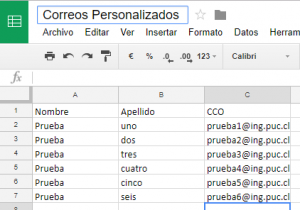
Restricciones:
- Gmail, tiene las siguientes limitaciones al enviar correos masivos .
- El sistema de correos de la UC, permite como máximo 100 remitentes con casilla @uc.cl por mensaje.
Una vez generada la planilla con los datos necesarios, ingrese al correo ING, haga clic sobre “Connect to and email list”.

En la ventana emergente, seleccione del menú desplegable, la hoja de cálculo de Google recién creada.

Haga clic en “Connect To Spreadsheet”.

Automáticamente, se creará un nuevo mensaje de correo, en donde por defecto aparecerán los destinatarios ya ingresados en la planilla.

A continuación redacte el cuerpo del mensaje, agregando obligatoriamente el “FirstName”, haciendo clic “GMass Setings”.

Luego debe asignar un espacio y luego, nuevamente ir a “GMass Setings” y seleccione “Last Name”.

Para finalizar y enviar el correo haga clic en GMass, tal como se muestra en la siguiente imagen.

